Sådan splittes eventuelle store videoer i små stykker ubesværet

Når du uddrager den ønskede musik fra en live rockkoncert, skærer du et fremragende fragment af en film i skiver eller laver en GIF med et lille videoklip, video splitter bør altid være et nyttigt værktøj til at opdele video i dele.
Del 1. Bedste videosplitter til at redigere videoer uden kvalitetstab
Tipard Video Converter Ultimate er en fantastisk splitter, hvis du skal klippe din video i flere klip uden at miste kvalitet. Når du har opdelt din video, kan du vælge outputkvaliteten op til 4K, når du eksporterer den. Ud over at være en klipsplitter er Tipard Video Converter Ultimate også en trimmer, cropper, rotator, vandmærkefjerner, videohastighedscontroller, videokvalitetsforbedrer, og mere. Selvom denne software er multifunktionel, er den ikke et komplekst værktøj. Så du kan bruge det til at opdele dine videoer nemt og hurtigt, selvom du er nybegynder.
Trin 1Klik på knappen Gratis download knappen ovenfor for at installere dette videoopdelingsværktøj på din Windows- eller Mac-computer. Så kan du køre det og klikke på Tilføj filer knappen for at indlæse din video.
Trin 2For at gå ind i videoopdelingsvinduet skal du klikke på Klip ikon efter import af din fil.
![]()
Trin 3Derefter kan du trække markøren til placeringen på din video og klikke på Dele ikon for at skære dine videoer i flere dele. Hvis du synes, det er lidt ubelejligt at trække i markøren, kan du klikke på Hurtig opdeling knappen for at indstille antallet og varigheden af segmenter.
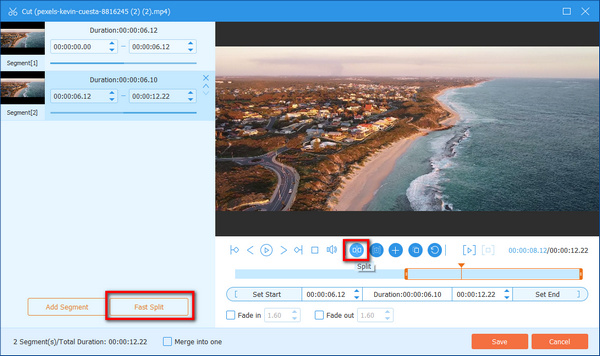
Trin 4Når du er færdig med at opdele, skal du klikke Gem > Konverter alle for at eksportere dine klip.
Efter at have lært ovenstående trin, kan du føle, at denne måde er enkel. Og det vil ikke efterlade nogen vandmærker på dine eksporterede filer. Hvad mere er, hjælper denne software dig også med at udtrække lydfiler fra DVD.
Del 2. Sådan opdeles videoer i dele online
Trin 1Efter at have gået ind på den officielle hjemmeside for videosplitteren online, skal du klikke på Opdel video knappen for at uploade din fil.
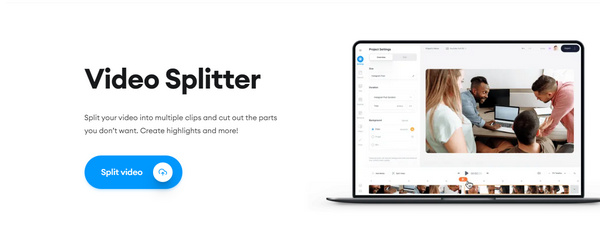
Trin 2Klik derefter på knappen Afspil video ikon for at flytte markøren. Når markøren flytter det sted, du vil opdele din video, skal du klikke på Afspil video ikonet igen og Dele knappen for at afslutte klipningen.
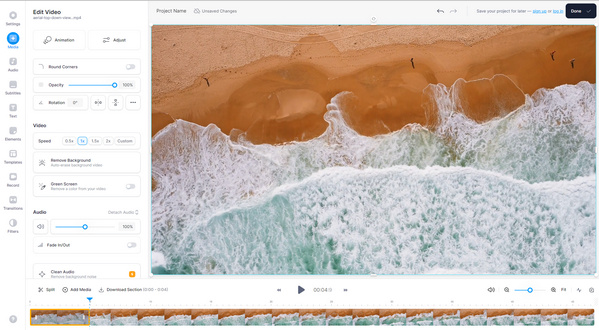
Trin 3 Endelig skal du klikke Udført > Eksporter video at færdiggøre. Hvis du vil gemme din delte fil på din lokale enhed, skal du tilmelde dig.
Del 3. Tips til at opdele en stor video i separate klip
Når du skal dele en stor video i forskellige klip, er der flere vigtige tips, du bør huske på.
1. Gem en sikkerhedskopi af de originale filer. Normalt overskriver video splitterne ikke de originale filer, hvis du ikke gemmer klip som det oprindelige navn. Når du har den originale video, kan du sammenligne output eller dele videoerne med andre programmer.
2. Vælg det optimale output for enheder. Hvis du bare skal uploade de skivede videoer til online streaming sites eller iPhone, kan du få det bedste resultat for filerne. Tipard Video Converter Ultimate har hundredvis af forudindstillinger til forskellige enheder, som hjælper dig med at dele videoerne for at få det bedste resultat med lethed.
3. Vælg en alsidig videosplitter. Faktisk er du måske nødt til at deltage i de forskellige klip, redigere videoerne eller konvertere til MP4 til online streaming-sites. Når du bruger nogle gratis videoklippere, skal du bruge andre programmer for at nå målet. Hvad værre er, vil videokvaliteten blive reduceret, hvis du opdeler og redigerer videoer med forskellige programmer.
Del 4. Ofte stillede spørgsmål om Video Splitter
Hvordan opdeles videoer i Premiere Pro?
Sørg for, at din computer har installeret Premiere Pro. Så skal du køre det og oprette et nyt projekt for at importere din video. Træk derefter din video til tidslinjen og klik på Razor. Til sidst kan du opdele din video ved at klikke på den.
Hvordan deler jeg en MP4 i to?
Du kan bruge Tipard Video Converter Ultimate. Installer og kør den på din enhed, og importer derefter din MP4-video til softwaren ved at klikke på det centrale plustegnet. Klik senere på ikonet Klip, flyt markøren til midten af din MP4 og klik på Opdel. Til sidst vil du dele en MP4 i to.
Hvad er formålet med en videosplitter?
En videosplitter bruges hovedsageligt til at ændre et komplet videoklip til flere dele, så du uden begrænsning kan vælge det videoklip, du ønsker.
Konklusion
Hvis du blot skal skære nogle store videoer i forskellige dele, kan du blot få splejsningsfunktionen fra VLC-videoafspiller eller Windows Media Player. Som nævnt om den professionelle løsning på delt video formater, er Tipard Video Converter Ultimate løsningen, du skal tage i betragtning. Uanset om du vil hente en musikvideo fra en DVD eller skære en downloadet video i skiver, kan du nemt få det ønskede segment. Hvis du har spørgsmål om, hvordan du opdeler en stor video i forskellige dele, kan du være velkommen til at dele mere detaljerede oplysninger i kommentarerne.







